Hace unos días fue el Dia Internacional de la Internet Segura; así que he preparado un par de entradas en donde intentaré explicar las formas más sencillas, en mi opinión, para navegar oculto en Internet, mandar e-mails cifrados y chatear de forma anónima y confidencial. En esta explicaré cómo instalar Tor, por lo que le será mucho más útil a los linuxeros que los usuarios de Windows.
Tor es un proyecto de software libre que, dicho mal y rápido, oculta tu ip y te vuelve anónimo. Sin embargo esto no implica que no puedan ver que estás haciendo: tienes anonimato pero no confidencialidad. En consecuencia, Tor no debe ser utilizado para acceder a sitios webs en los que debas poner contraseñas con una conexión insegura ("http" en lugar de "htpps"). Para saber más sobre Tor recomiendo leer las excelentes entradas de Pillate un Linux: Tor I, Tor II, Tor III y Tor IV. Yo me limitaré a explicar sólo la instalación.
Pero antes de comenzar diré que si no requieren un gran anonimato pueden ocultar su ip con alternativas on-line como Anonymouse, Proxify y HideMyAss. Lo malo de estos sistemas es que incluyen publicidad, no son tan "poderosos" y no son software libre; lo bueno es que no hay que instalar nada. Ahora sí, empecemos:
1. Instalación de Tor y Privoxy
- En Windows:
La forma sencilla es no instalar nada y descargar el paquete Tor Browser Bundle. Este es Firefox listo para funcionar: sólo hay que extraer y ya está. Si, en cambio, quieres utilizar con Tor otros programas además del navegador, entonces habrá que instalar. La mejor opción es descargar el paquete Stable Vidalia bundle. Ejecútalo y selecciona la instalación full. Al finalizar, Tor y Privoxy (Privoxy es un proxy Http diseñado para proteger la privacidad en la navegación de internet; Tor lo necesita para funcionar correctamente) deberían estar corriendo automáticamente. Pero esto no significa que ya eres anónimo; ve hacia el final de la entrada de todo para ver cómo usar Firefox con Tor.
Lo más sencillo es no instalar nada y descargar Tor Browser Bundle. Este es Firefox listo para funcionar: sólo hay que extraer, ejecutar el binario y nada más. Si, en cambio, quieres utilizar con Tor otros programas además del navegador, entonces habrá que instalar. En Linux, evidentemente, dicha instalación dependerá de la distro que uses. La página de Tor recomienda, en general, no utilizar la versión del programa que viene en los repositorios porque puede estar desactualizada, y ofrece una explicación por distro para su instalación. Yo pondré aquí la de Debian, Ubuntu, Fedora y OpenSUSE, aunque no lo haré igual que en la página de Tor.
En Debian y Ubuntu:
1. Agregamos el repositorio de Tor:
sudo gedit /etc/apt/sources.list2. Al final del documento, agregar:
deb http://deb.torproject.org/torproject.org <DISTRIBUTION> mainEn donde dice <DISTRIBUTION> hay que poner la que estamos utilizando (Lenny, Sid, Maverick, Lucid, etc.).
3. Importamos la clave gpg, tipeando en la terminal:
gpg --keyserver keys.gnupg.net --recv 886DDD89
gpg --export A3C4F0F979CAA22CDBA8F512EE8CBC9E886DDD89 | sudo apt-key add -
4. Instalamos el programa:
5. Configuramos Privoxy (ver más abajo).
En Fedora y OpenSuse
1. Ejecutá /etc/yum.repos.d/
2. Creá un archivo llamado torproject.repo y editalo con la siguiente información:
Para navegar anónimamente, sólo resta configurar nuestro navegtador para utilizar Tor. Lo más sencillo y eficiente es intalar Firefox junto con su plugin, Torbutton. Instalado este, en la parte inferior de la pantalla aparecerá la opción de activar Tor. Antes de eso hay que hacer click derecho en Torbutton e ir a Configuracción. Allí hay que desactivar la opción usar Polipo y completar las opciones debajo de la siguiente manera:
Para utilizar cualquier otro programa con Tor, hay que buscar, si la tiene, su opción Proxy o Configurar Proxy y completar con lo mismo que arriba. Si querés utilizar Chrome/Chromium/Iron tendrás que bajarte la extención Proxy Switchy!.
4. Probar que funciona
Finalmente, antes de comenzar a navegar y hay chequear que todo funcione apropiadamente. Para eso anda la página https://check.torproject.org/, que te dirá si tenés Tor activado o no. Si lo tenés deberías ver esto:
sudo aptitude update && sudo aptitude install tor privoxy(Privoxy es un proxy Http diseñado para proteger la privacidad en la navegación de internet; Tor lo necesita para funcionar correctamente.)
5. Configuramos Privoxy (ver más abajo).
En Fedora y OpenSuse
1. Ejecutá /etc/yum.repos.d/
2. Creá un archivo llamado torproject.repo y editalo con la siguiente información:
[torproject]name=Tor and Vidaliaenabled=1autorefresh=0baseurl=http://deb.torproject.org/torproject.org/rpm/DISTRIBUTION/type=rpm-mdgpgcheck=1gpgkey=http://deb.torproject.org/torproject.org/rpm/RPM-GPG-KEY-torproject.orgDonde dice DISTRIBUTION tenés que poner la tuya. Al hacer esto ya deberías tener Tor corriendo, aunque con polipo y no con privoxy (Privoxy es un proxy Http diseñado para proteger la privacidad en la navegación de internet; Tor lo necesita para funcionar correctamente). Chequeá que esto es así y, si lo es, desintalá polipo e instalá privoxy:
su-
yum remove polipo
yum install privoxy3. Dejarmos a Tor y privoxy activos en el inicio:
chkconfig privoxy on4. Configuramos Privoxy (ver más abajo)
chkconfig tor on
*****
2. Configurar privoxy (Solo en Linux)
Para eso ejecutamos (como root):
gedit /etc/privoxy/config
Aparecerá ahora un documento de texto que puede o no estar en blanco. Si no lo está, hay que poner debajo de todo:
forward-socks4a / 127.0.0.1:9050 .
Si el texto está en blanco, copiá y pegá la configuración que se recomienda en la wiki de Tor:
# Tor listens as a SOCKS4a proxy here:
forward-socks4a / 127.0.0.1:9050 .
confdir /etc/privoxy
logdir /var/log/privoxy
actionsfile standard # Internal purpose, recommended
actionsfile default # Main actions file
actionsfile user # User customizations
filterfile default.filter
# Don’t log interesting things, only startup messages, warnings and errors
logfile logfile
#jarfile jarfile
#debug 0 # show each GET/POST/CONNECT request
debug 4096 # Startup banner and warnings
debug 8192 # Errors – *we highly recommended enabling this*
user-manual /usr/share/doc/privoxy/user-manual
listen-address 127.0.0.1:8118
toggle 1
enable-remote-toggle 0
enable-edit-actions 0
enable-remote-http-toggle 0
buffer-limit 4096
Tras guardar y cerrar hay que reiniciar Tor y Privoxy; en la terminal, como root, ejecutá:
service privoxy restartAhora Tor y privoxy ya deberían estar funcionando. Pero esto no significa que ya sos anónimo; andá más abajo para ver cómo usar Firefox con Tor.
service tor restart
*****
3. Firefox con Tor
Para navegar anónimamente, sólo resta configurar nuestro navegtador para utilizar Tor. Lo más sencillo y eficiente es intalar Firefox junto con su plugin, Torbutton. Instalado este, en la parte inferior de la pantalla aparecerá la opción de activar Tor. Antes de eso hay que hacer click derecho en Torbutton e ir a Configuracción. Allí hay que desactivar la opción usar Polipo y completar las opciones debajo de la siguiente manera:
Http: 127.0.0.1 Puerto: 8118
Http seguro: 127.0.0.1 Puerto: 8118
Host Socks (o servidor o anfitrión socks): 127.0.0.1 Puerto: 9050
Para utilizar cualquier otro programa con Tor, hay que buscar, si la tiene, su opción Proxy o Configurar Proxy y completar con lo mismo que arriba. Si querés utilizar Chrome/Chromium/Iron tendrás que bajarte la extención Proxy Switchy!.
*****
4. Probar que funciona
Finalmente, antes de comenzar a navegar y hay chequear que todo funcione apropiadamente. Para eso anda la página https://check.torproject.org/, que te dirá si tenés Tor activado o no. Si lo tenés deberías ver esto:



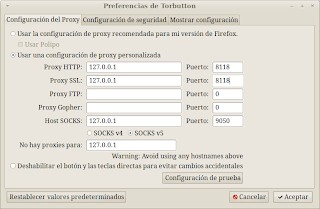

No hay comentarios.:
Publicar un comentario